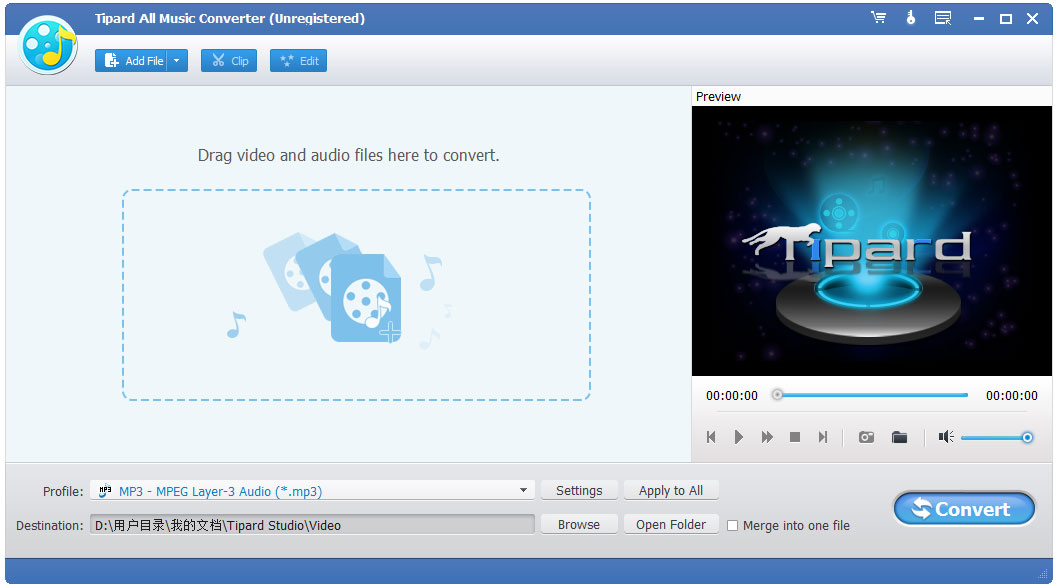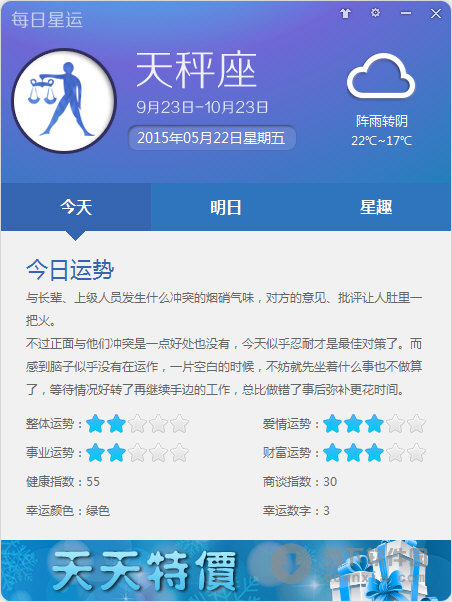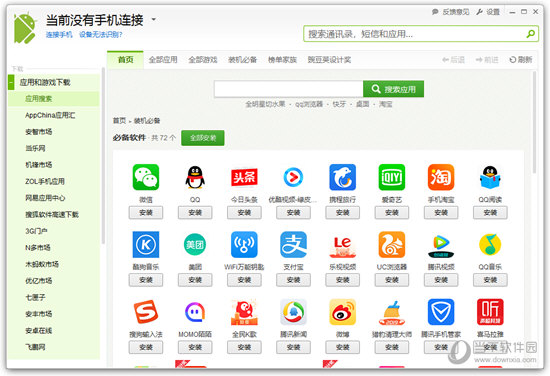win7怎么关闭电脑广告弹出?win7阻止电脑弹出广告方法教程下载
现在很多用户的电脑中都还是使用win7系统,就会下载安装很多的软件,导致电脑有很多的广告出现,那么win7怎么关闭电脑广告弹出?我们可以通过Internet选项来阻止广告弹出,接下来知识兔小编就来分享具体的操作步骤,希望今天的内容可以帮助各位解决问题。
win7阻止电脑弹出广告方法教程
1、首先对于左下角的开始功能进行点击,然后知识兔点击打开页面中的控制面板。
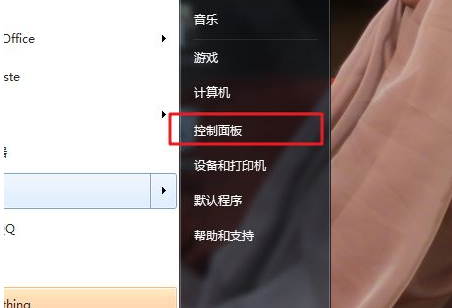
2、在打开的页面中,找到网络和Internet选项并单击它。
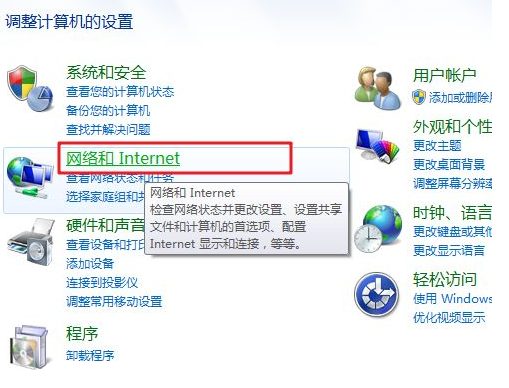
3、然后知识兔在打开的页面上单击“Internet选项”。
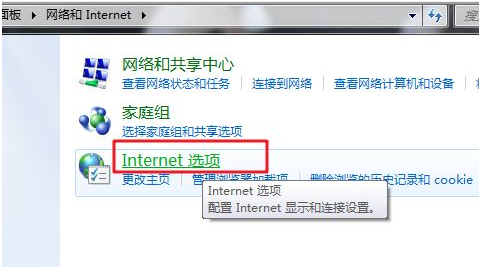
4、在“Internet属性”窗口中,知识兔选择“隐私”选项,然后知识兔选择【启用阻止弹窗程序】进行勾选使用。
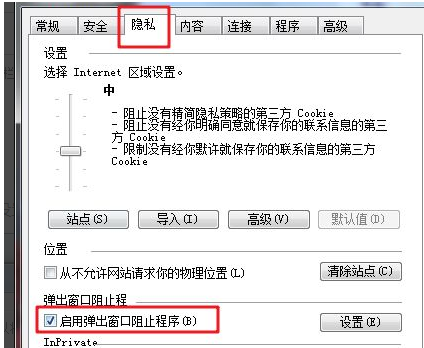
5、知识兔点击【启用阻止弹窗程序】后的设置,将阻止级别设置为高,单击“确定”保存设置。
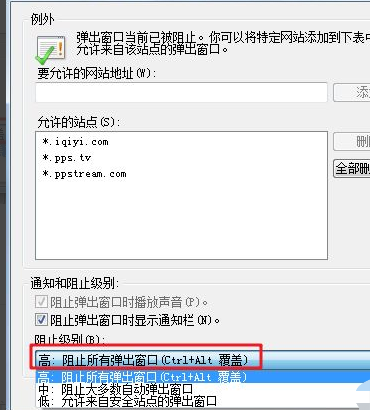
下载仅供下载体验和测试学习,不得商用和正当使用。

![PICS3D 2020破解版[免加密]_Crosslight PICS3D 2020(含破解补丁)](/d/p156/2-220420222641552.jpg)